きょうは、ココナラでアイコン作成を依頼する流れについて綴ってまいります。
- 「ココナラでアイコンを依頼したいけど、どうすればいいかわからない…」
- 「失敗しないコツってあるの?」
- 「依頼する前に大まかな流れを知りたい!」
Webライターの顔ともいえるプロフィール画像やアイコン。
「ココナラでお願いすると、自分だけの素敵なアイコンを作れるよ!」
おすすめされたものの、はじめての経験で何をお願いすればいいのか戸惑いますよね。
「ココナラ」には、高品質なイラストからマンガイラストまで、幅広く依頼できるイラストレーターが1万人以上登録しています。
予算内で理想のイラストを作成してもらえるので、依頼するなら「ココナラ」がおすすめです。
そこで今回の日記では、ココナラでイラスト・アイコンを依頼するときのポイントや流れ、金額の相場を解説します。
わたしが依頼したときに意識したポイントを踏まえて解説しますので、ぜひ参考にして疑問や不安を解消してくださいね。

依頼するときのサンプルメッセージも紹介しますので、利用しようかなと検討している方はご活用ください
スポンサードサーチ
ココナラとは?予算に合わせて高品質なイラストを依頼できる!
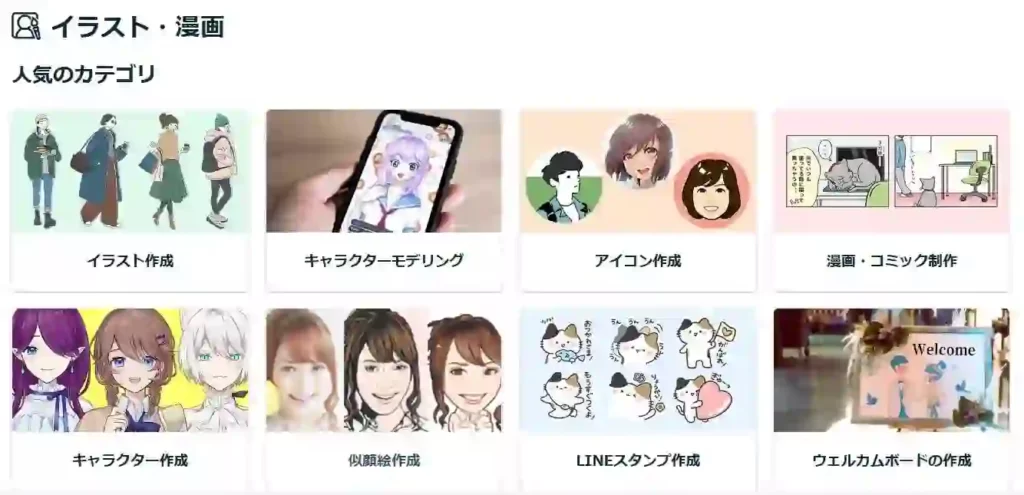
ココナラとは、知識・スキル・経験など、個人の得意をサービスとして出品し、みんなが購入できる日本最大級のスキルシェアマーケットのことです。
ビジネスからプライベートまで、450以上のカテゴリーにわたり、40万以上のサービスが出品されています。
たとえば、下のような悩みを抱えていませんか。
- 「SNSやブログで副業を始めたいけど、魅力的な似顔絵アイコンを作りたい!」
- 「会社のホームページに見栄えのするイラストを使いたいけど、どこに頼めばいいのかわからない…」
そのようなときに、希望に合わせてクオリティの高いイラストを作成してくれるのが「ココナラ
![]() 」です。
」です。
プライベートで使うイラストはもちろん、企業のホームページに使用するイラストも手軽に依頼でき、すべてネットで完結するので非常におすすめです。
ココナラでイラスト作成を依頼するメリット3つ

ココナラは、さまざまなイラストを幅広く依頼できるだけでなく、リーズナブルな料金や安心・安全な運用体制にも定評があります。
では、ココナラのイラスト作成を利用するメリットを紹介しますね。
ジャンルや絵柄が豊富にある
ココナラでイラスト作成を依頼する最大のメリットは、ジャンルや絵柄の豊富さです。
イラストには、下のように合計12個のカテゴリーがあります。
さらに、イラストの絵柄も、用途や好みにあわせて12のスタイルから選べます。
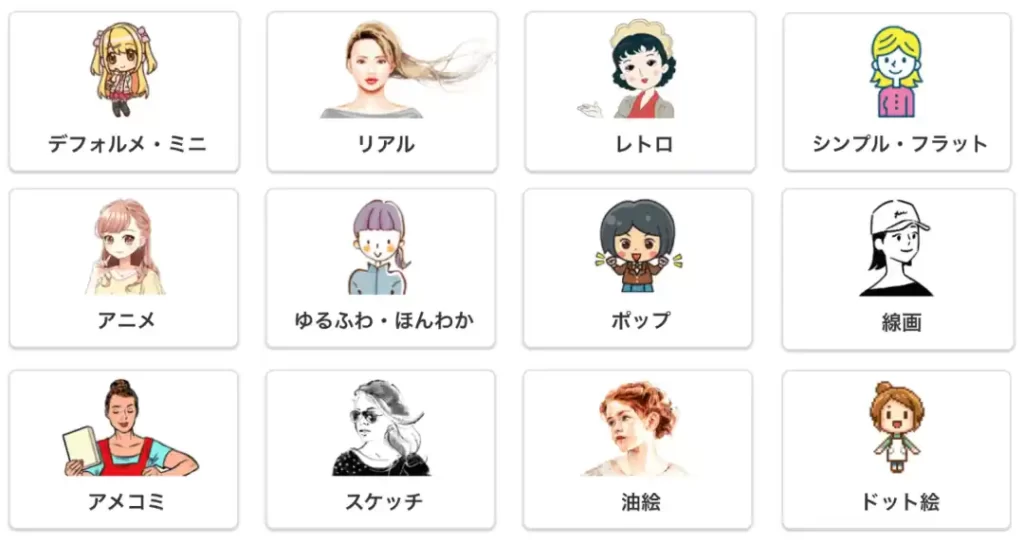

ココナラには、1万人以上のイラストレーターが登録しており、リアルな絵柄からアニメーション風な絵柄まで、幅広い選択肢から最適なものを吟味できる点が嬉しい魅力です。
リーズナブルな価格で依頼できる
ココナラのイラスト作成は、幅広い料金設定も魅力のひとつです。
最安で1,500円から依頼できるので、試しにお願いしたい方にもおすすめです。

わたしは3,000円で1枚お願いしましたよ
希望の予算を設定できるので、あなたにぴったりのイラストを描いてくれるイラストレーターを簡単に探せます。
また新規で会員登録すると、300円クーポンを利用できるので、さらにお手頃価格で作成してもらえます。
万全な運営サポートが整っている
知らない人とやり取りするのは、不安に覚えますよね。
しかし、ココナラには、しっかりとした運営体制が整っており、安心・安全に利用できるサポートが備わっています。
不審なやり取りがないか、危険な取り引きが行われていないか、常に365日監視しているので、はじめての方でも安心して利用できます。
万が一トラブルに見舞われても、運営側が間に入ってくれるので、大きな問題に発展することなく問題を解消できますよ。
加えて、サービスが完了するまで、ココナラが代金を一時的に預かってくれるので、決済によるトラブルも未然に防げます。
このように、質の高いイラストを希望の価格で作成できるので、ココナラのサービスは非常におすすめです。
では、ココナラの特徴を理解できたら、さっそく依頼するポイントを見てみましょう。
スポンサードサーチ
ココナラでアイコン作成を依頼する7つのポイント
ココナラでイラストやアイコンの作成を依頼するポイントは、つぎの7つです。
ポイントを押さえると、プロフィール画像、ブログやSNSのアイコンが、今よりももっと素敵になりますよ。
おおよその予算・納品期限を決める
作成を依頼する費用は、イラストレーターによって異なります。
価格は1,500~40,000円程度と幅広く、2万件以上のアイコンが出品されています。
もっとも多く出品されているのは、お手頃な1,500円なので、気軽に利用できますよね。
ネットで調べる限りでは、ココナラのアイコン作成の相場は、1つのアイコンにつき3,000~5,000円が多い印象を受けました。
複数の表情やポーズをお願いするときは、追加料金がかかることもあるので、あらかじめ大まかな予算を決めておくと探しやすいですよ。
また、イラストが手元に届くまでの期間は、依頼内容やイラストレーターとのやり取りによって変わります。
急ぎの場合は、いつまでにイラストが必要なのか、納品期限を決めておきましょう。
使用目的を明確にする
アイコンを何に使うのか、使用目的を明確にすることも大切です。
商用利用や二次利用の場合、追加料金が発生したり、利用不可だったりすることがあります。
たとえば、ブログにアドセンス広告やアフィリエイトリンクを貼っており、収益が発生する場合は商用利用にあたります。
もちろん、Webライターのプロフィール画像も商用利用OKのイラストを使う必要があります。
また、二次利用とは、本来の目的とは異なる使用をすることです。
アイコン以外にも、アイキャッチ画像に使用する、プリントして使用するなど、ほかでの利用をする場合にあてはまります。
依頼するときは、事前にイラストレーターの「出品ページ」で、商用利用や二次利用について追加料金や禁止事項がないかを確認しましょう。
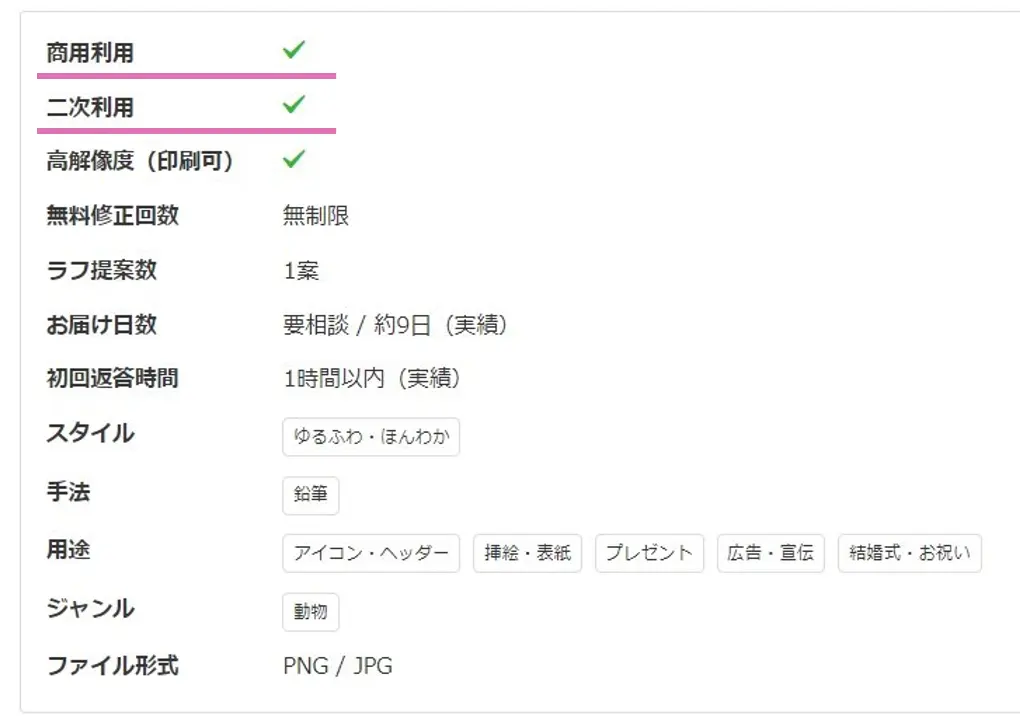
知りたい情報が明記されていないときは、イラストレーターにメッセージを送り、取り引きを行う前に確認しましょう。
なお「アフィリエイトって何?」という方は、下の記事で解説していますのでご参考くださいね。
くわしく知りたい
Webライターとアフィリエイトの違いとは?組み合わせの相性が最強な理由
アイコンのイメージを固める
理想のアイコンを作ってもらうために、あらかじめイメージを固めておくと、やり取りがスムーズに進みます。
イラストレーターに相談できるので、細かな部分まで決める必要はありませんが、ある程度、どんなデザインにするのかを決めておくと伝わりやすいです。
希望するデザインに近い画像を添付すると、イメージが明確に伝わり、修正回数も少なくて済みますよ。
わたしの場合は、下の図を一緒に添付しました。

また、自分の似顔絵を作成してもらうときは、自分の写真も用意するといいですよ。
表情・ポーズの種類を決める
プロフィール画像やSNSアイコンに使うなら1種類のイラストで問題ないですが、ブログの吹き出しに使うなら、複数の表情やポーズがほしいですよね。
複数のバリエーションがあると、読者にも感情が伝わりやすくなります。
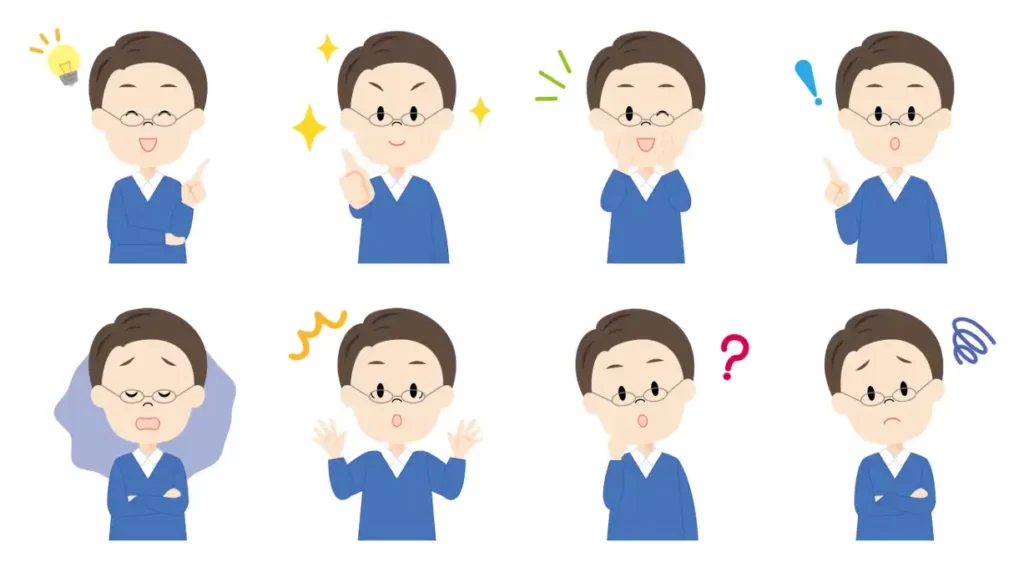
吹き出し用のアイコンは、吹き出しの出ている方向に顔を向けると印象がよくなります。
右向き・左向き・正面用と、体の向きによってバリエーションを変えるのもおすすめですよ。
背景色・背景透過の有無を決める
イラストレーターによっては、背景の有無を選べる場合があります。
ファイル形式を背景透過の「PNG」にすると背景を自由に変えられます。

Canvaなどの画像ツールで、自分のアイコンを編集する予定があるなら「背景透過」「PNGファイル」と依頼するのがおすすめです。
なお、背景透過で依頼するのを忘れた場合は「Canva Pro」を使えば、ワンクリックで背景を透明にできます。
サイズを決める
アイコンのサイズは、利用の幅が広がるので大きめに依頼することがポイントです。
アイコンの推奨サイズは、つぎのとおりです。
| SNS | 推奨サイズ |
|---|---|
| 400×400ピクセル以上 | |
| 320×320ピクセル以上 | |
| 170×170ピクセル以上 | |
| LINE | 640×640ピクセル以上 |
| YouTube | 800×800ピクセル以上 |
ブログアイコンの推奨サイズは、Wordpressテーマによって異なります。
このブログであれば、Wordpressテーマ「Cocoon」なので、240×240ピクセルが推奨サイズです。

わたしの場合は、二次利用も考えていたので「1000×1000ピクセル」PNGファイルでお願いしましたよ
なお、届いたアイコンのサイズやファイル形式を変更するには「Squoosh」を使うと簡単にできます。
「Squoosh」の使い方は「画像作成・フリー画像ツール」で解説していますのでご参考くださいね。
無料修正の回数を確認する
アイコンを無料で修正してもらう、回数も確認しましょう。
修正回数は、イラストレターによって1回から無制限までと異なります。
多いほど安心してお願いできますよね。
回数についても、イラストレーターの出品ページを確認しましょう。
オプション内容を確認する
基本料金の範囲とオプション内容の範囲を確認することも大切です。
表情やポーズの追加など、範囲が広がるほど料金もかかります。
イラストレーターと見積もり・相談しながら追加しましょう。
ココナラでアイコン作成を依頼する流れ6ステップ
では、さっそくココナラでアイコン作成を依頼する流れを見てみましょう。
会員登録をする
ココナラを初めて利用する場合は、会員登録を行いましょう。
ココナラ
![]() のトップページにアクセスします。
のトップページにアクセスします。
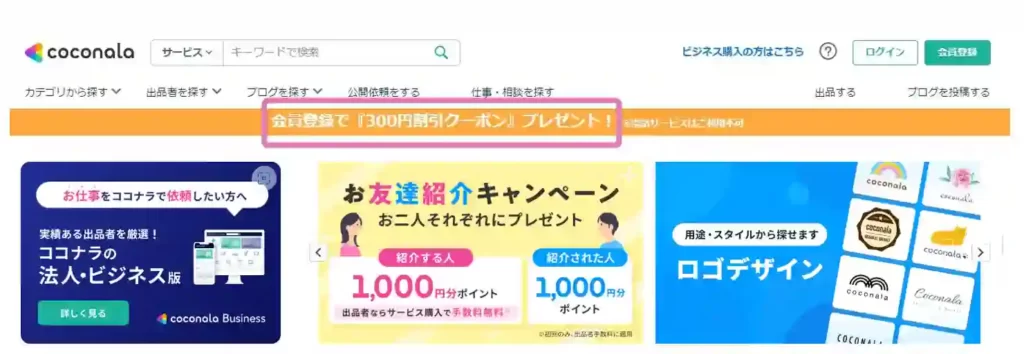
画面上に「会員登録で300円割引クーポンプレゼント!」の表示があるのでクリックし、案内にしたがって必要事項を入力します。
また、招待コード「PQJ64V」を入力すると、さらに1,000円分のポイントを獲得できるので、ぜひご活用くださいね。
招待コード:PQJ64V
招待コードの入力は、つぎの手順で行います。
なお、ポイントを得るには、携帯電話による本人確認が必要です。
会員登録が完了したら、画面右上の「アイコン画像」を開きます。
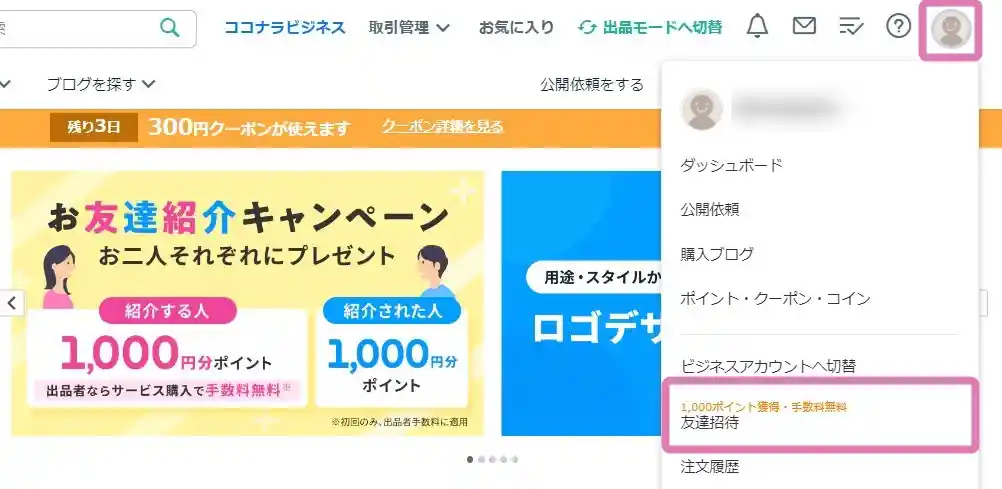
マイページの「友達招待」を選択し「友人を招待する」を押します。
友人を招待するのページを下へスクロールし「紹介された人はこちら」にある「招待コードを入力する」を押します。
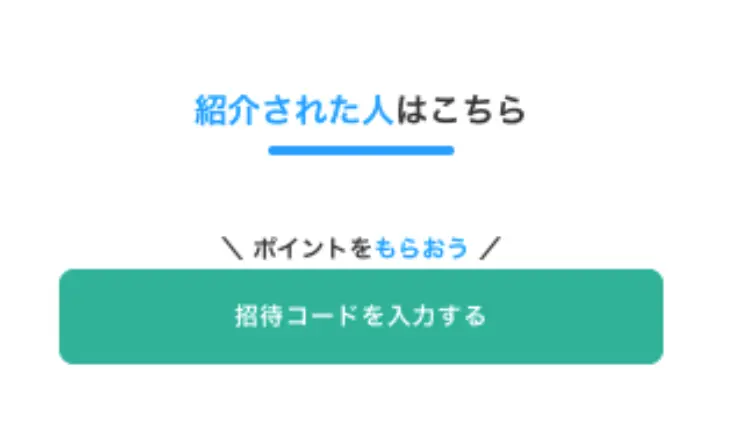
招待コードを入力すると「電話番号の認証画面」が開きます。
電話番号を入力し「電話番号を保存する」を押すとポイントが付与されます。
依頼するイラストレーターを探す
続いて、作成を依頼するイラストレーターを探します。
画面左メニューから➀「イラスト・漫画」→②「イラスト作成」または③「アイコン作成」に進みましょう。
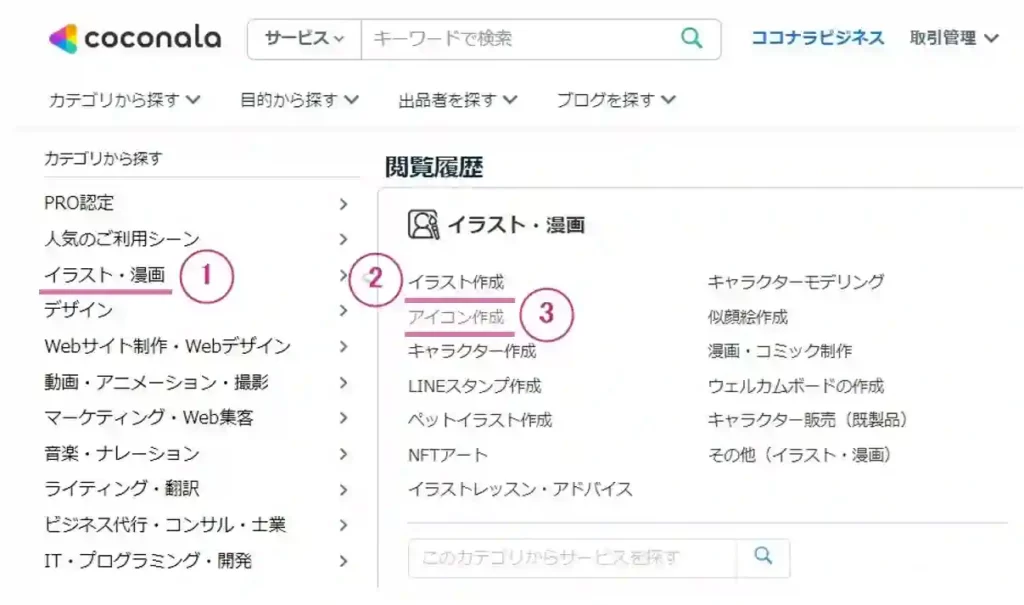
さらに「スタイルを選択」→「ジャンルを選択」→「予算」をしぼり込むと探しやすくなります。
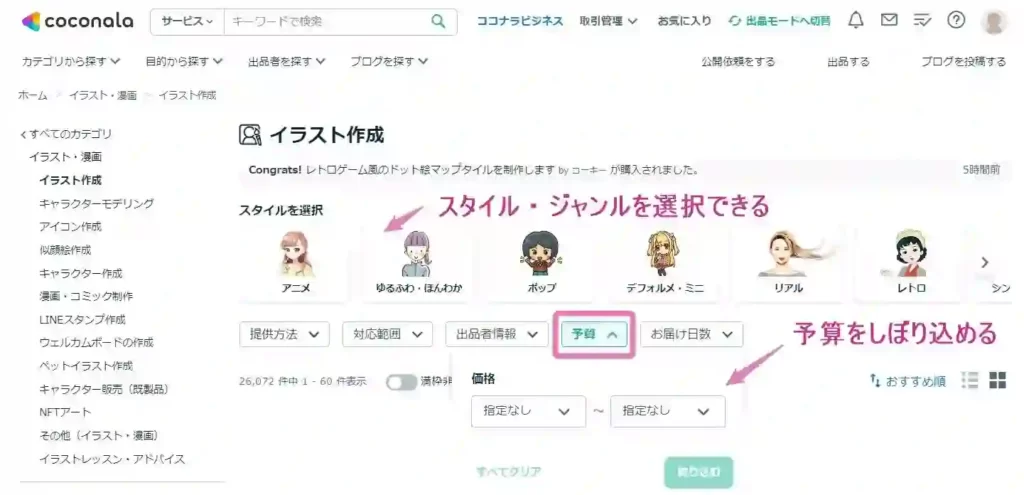
複数の案件を受注した実績があり、評価の悪くない出品者にお願いすると、やり取りがスムーズに進みますよ。
購入する
依頼したいイラストレーターが決まったら、購入手続きを行います。
手続き方法は、出品者によって異なります。
「購入画面に進む」ボタンがある場合
はじめに「購入画面に進む」ボタンがある場合を見てみましょう。
出品ページ右上に「購入画面に進む」ボタンがあるので手続きを行います。
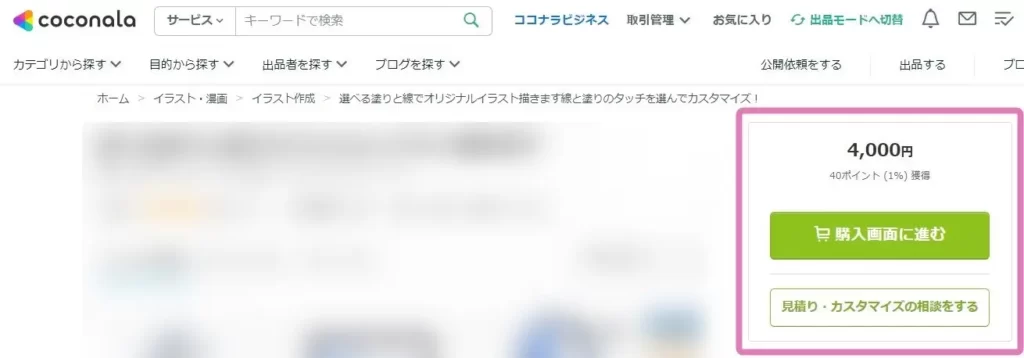
お好みに応じて有料オプションを選択することもできます。
出品サービスの内容と価格を確認し、クーポンを選択します。
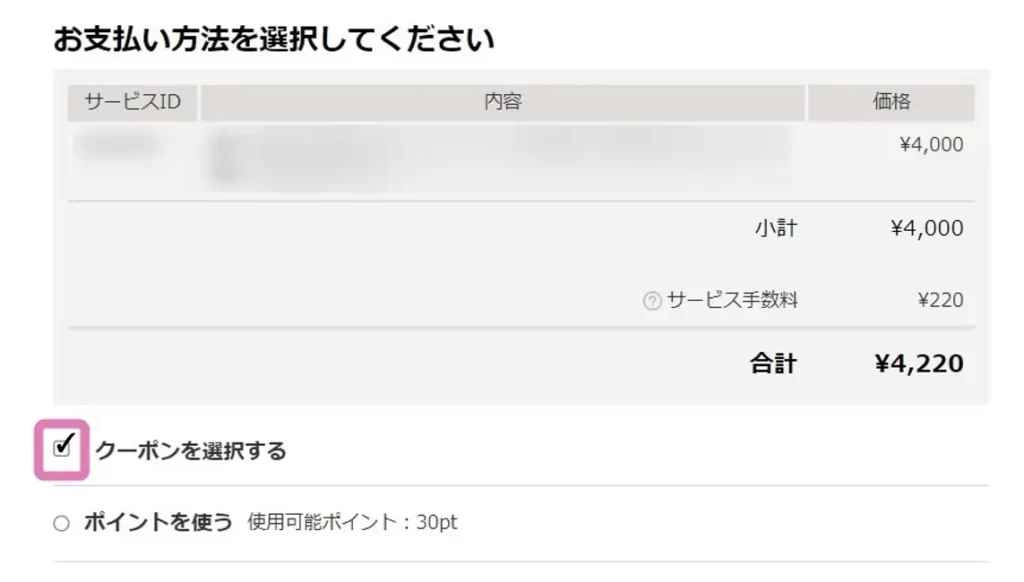
続いて支払方法を選択し「確認する」を押すと購入できます。
いきなり依頼するのが不安な場合は、購入する前に出品者に相談することも可能です。
また、出品者の中には、購入ボタンを非表示にしている方もいます。
その場合は、すぐには購入へと進めませんので、依頼内容を伝えて見積りを出してもらいましょう。
「見積もり・カスタマイズの相談をする」ボタンのみの場合
購入ボタンを非表示にしている場合は「見積り・カスタマイズの相談をする」を押し、依頼内容を伝えます。
希望に沿ったアイコンを作れるかどうか聞いてみましょう。
出品者から提案が届くので、内容が気に入ったら購入手続きに進みます。
なお、どのような文章を送ったらいいかわからない場合は「依頼内容のサンプルメッセージ文」のサンプルメッセージをご活用くださいね。
トークルームでやりとりする
購入後は、出品者であるイラストレーターとトークルームでやり取りし、希望を伝えて修正を行います。
イラストレーターの多くが、仕上げ前にラフ画を一度提出してくれます。
ラフ画とは、下書きのことで、全体の雰囲気や配置を確認するイラストのことです。

もし、希望する色や形と異なる場合は、その都度、修正を依頼しましょう。
不安な箇所があれば、妥協せずにしっかりと質問・確認することが失敗しないコツですよ。

わたしも、何度も細かく修正をお願いしましたが、快く引き受けてもらえ、希望通りに仕上げることができましたよ
正式な納品を受ける
ラフ画の修正が完了すると「清書をお願いします」とメッセージを送ります。
イラストレーターから正式な納品が届くので、問題がなければ承諾しましょう。
承諾のメッセージを送ると、イラストレーターから「それではこれで正式な納品とさせていただきます」とメッセージが届きます。
ココナラでは納品が完了することを「正式な納品」といいます。
以上で、取り引きが完了します。
正式な納品のあとは、トークルームが閉じます。
評価する
取り引きを終えたら、今回の依頼について評価を求められます。
イラストレーターからも、自分に対して評価されます。
これにより、すべての作業が完了します。
スポンサードサーチ
依頼内容のサンプルメッセージ文
購入が完了、もしくは相手に見積りを依頼するときは、依頼内容をメッセージで送ります。
わたしが依頼したときのサンプルメッセージを載せますので、どのような文章にしたらいいかわからない場合は、ぜひご活用くださいね。
見積りの相談内容を送ったときのサンプルメッセージ
見積りの相談内容を送ったときのサンプルメッセージはつぎの文章です。
☆☆さま はじめまして。 Webライターの〇〇と申します。 わたしはWebライターとして活動しつつ、ブログを運営しています。 仕事用のプロフィール画像とブログに使用するアイコンを依頼したく、ご連絡させていただきました。 ★ 使用するプロフィール画像 ・クラウドソーシングのアイコン ・ブログのプロフィール画像 ・ブログの吹き出し ・Twitterのアイコン 上のプロフィール画像・アイコンに使用するため、イラストの作成をお願いいたします。 ☆☆さまのやわらかい、繊細な筆のタッチが気に入りました。 とくに、〇枚目の〇〇のイラストがとても素敵です。 現在、使用しているプロフィール画像のイメージを保ちつつ、☆☆さまの描写でイラストを描いていただきたいです。 わたしのプロフィール画像を作成していただけないでしょうか? ★ 参考URL https://ブログ記事.com/ https://ツイッター.com/ ご連絡をお待ちしております。 よろしくお願いいたします。 〇〇
イラストレーターから「作成可能」との返事を受けたので、購入手続きを行いました。
その後、トークルームにて、希望するイメージ画像と一緒にメッセージを送りました。
購入後に送ったサンプルメッセージ
購入後に送ったサンプルメッセージは、つぎのとおりです。
☆☆さま この度は、お世話になっております。 〇〇です。 さっそくのご対応、誠にありがとうございます。 わたしも、さっそく購入手続きをさせていただきました。 依頼内容はつぎのとおりです。 ★ プロフィール画像の作成 ・1000×1000ピクセル ・背景あり ・PNGファイル ・〇枚目のサンプルイラストのような描写にしてほしい ・元のプロフィール画像の印象を保ち、ポーズを変えてほしい (ポーズについては添付画像をご確認ください) ・背景に桜を入れてほしい ・納品日:〇月〇日くらいまで くわしい内容は、一緒にお送りした添付ファイルをご参照ください。 ひきつづき、よろしくお願いいたします。 〇〇
依頼するときのポイントは、なるべく具体的に伝えること、可能であればイメージに近い画像を一緒に送ることです。
また、箇条書きにして伝えると、情報が伝わりやすくなりますよ。
アイコン作成を依頼したイラストレーターの紹介
では、アイコン作成を依頼したイラストレーター「朝昼夜」さんを紹介しますね。
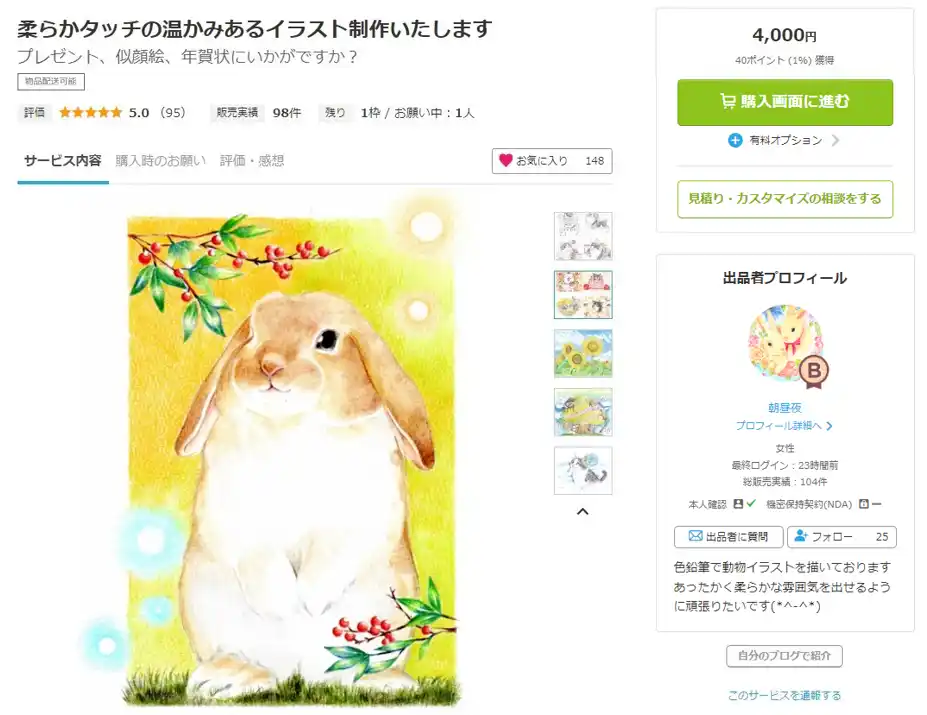
朝昼夜さんのイラストは、色鉛筆で描いたとは思えないくらい繊細なタッチが魅力です。
やわらかい、ふんわりとしたサンプルイラストに思わず目が留まり、そのまま強く惹かれました。
朝昼夜さんは返信や対応も早く、やり取りもスムーズに行える方です。
修正依頼も快く受けてくれる非常に謙虚な方なので、気になる方は、ぜひチェックしてみてくださいね。
スポンサードサーチ
ココナラでアイコン作成を安く依頼するコツ
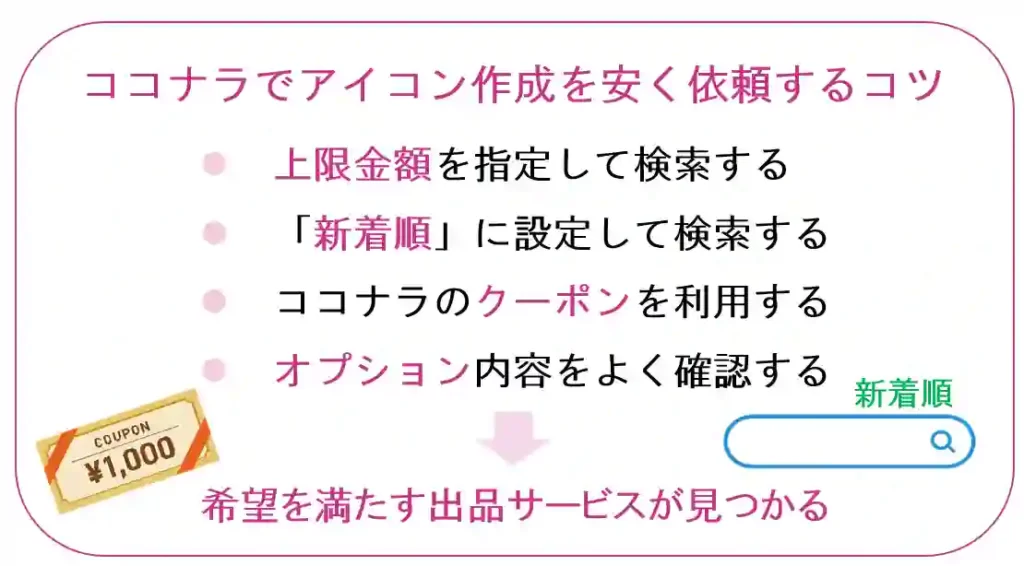
ココナラでアイコンを作成してもらうときに、なるべくお得にコスパよく依頼したいですよね。
お手頃価格の出品サービスを探すには、つぎのポイントを押さえるのがコツです。
イラストレーターを探すときは、どれくらいの予算を割けるかを考えて、上限を入力して探すと、あなたの希望を満たす出品サービスを見つけられます。
また、通常は「おすすめ順」に表示されますが「新着順」に設定して検索することもおすすめです。
なぜなら、はじめて出品する方の多くは、実績づくりのために格安でサービスを提供することがあるからです。
優れたスキルを持ったイラストレーターに出会えることもあり、予算内で高品質なアイコンを入手できる可能性が高まります。
そしてもちろん、ココナラのクーポンを利用することも、安く依頼するコツのひとつです。
頻繁にクーポンが配布されるので、急ぎでなければ、待つこともお得な手段になります。
なお「背景透過」「PNGファイル」でお願いすると、追加料金がかかる出品サービスもあります。
依頼するときは、必ず出品ページの説明を確認することが大切です。
ココナラでアイコン作成を依頼する5つの注意点

続いて、アイコン作成を依頼するときに、あらかじめ知っておきたい注意点を5つ紹介しますね。
イメージに適したイラストレーターを選ぶ
疑問点は購入前に解消しよう!
ココナラには、たくさんのイラストレーターが出品しており、選択肢が豊富にあります。
その分、条件も異なるので、気になるイラストを見つけたら、出品ページにアクセスして、希望の技術や作業を頼めるかどうかを確認しましょう。
無料会員登録を済ませておくと「出品者に質問」ボタンから質問したり「見積もり・カスタマイズ」ボタンから予算や依頼内容を相談したりできます。
気になる点や疑問点があれば、イラストレーターにコンタクトを取ることで、イメージに合ったイラストをスムーズに作れますよ。
事前に見積もりを依頼して金額を確認する
お互いの認識をすり合わせよう!
頼みたいイラストが決まったら、購入する前に見積もりを出してもらうと、お互いの認識のズレを防げます。
希望するイラストの内容、掲載先、納期、予算などを相談し、必要に応じて追加オプションについても尋ねてみましょう。
また「満枠対応中」と表示された出品サービスであっても、予約や調整が可能な場合があります。
その場合、気に入ったイラストレーターを見つけたときは、諦めずに問い合わせてみることがおすすめです。
使用目的や必要項目を伝える
参考になる画像や資料を準備しておこう!
作成を依頼するときに、必要な項目をすぐに伝えられるようにおくと、無駄なやり取りを減らせて早く受け取れます。
依頼のときに必要な項目は、つぎのとおりです。
どのようなイラストを描いてほしいのかを伝えることは、とても重要です。
イメージに合う参考画像やURLなどがあれば、ぜひ一緒に送りましょう。
参考にする材料が増えると、できあがったときに「思っていたのと違う…」といった相違を防げますよ。
下書きを修正できるかを確認する
修正にかかる追加料金を確認しておこう!
どのタイミングで下書きを確認できるのか、また何回まで修正を依頼できるのかを把握することも重要なポイントです。
出品ページに「2回まで修正可能」「無制限で修正対応」と記載されているので、範囲内であれば、遠慮せずに希望を伝えると、満足度の高いイラストを描いてもらえます。
決められた範囲内で修正を行ってもらうためにも「イラストのイメージを事前に共有する」「修正に関する追加料金を確認する」ことを意識しましょう。
納品日数を確認する
急ぐときは期限の調整や相談を行おう!
作成にかかる時間は、イラストレーターによって異なります。
出品ページにおおよその「お届け日」が記載されているので、必ず確認しましょう。
アイコン作成は、必要な素材がすべて揃ってから開始されるため、準備が遅れると納品までの期間が延びる可能性があります。
トークルームで見積もりや納品日の相談もできるので、あらかじめ期限について調整を行っておくと、希望する期日に間に合わせることができます。
ココナラを退会する方法
最後に、ココナラの退会方法を解説しますね。
ココナラを退化する方法は、つぎの手順です。
画面右上の「?」マークを押し「お困りのときは」を選択します。
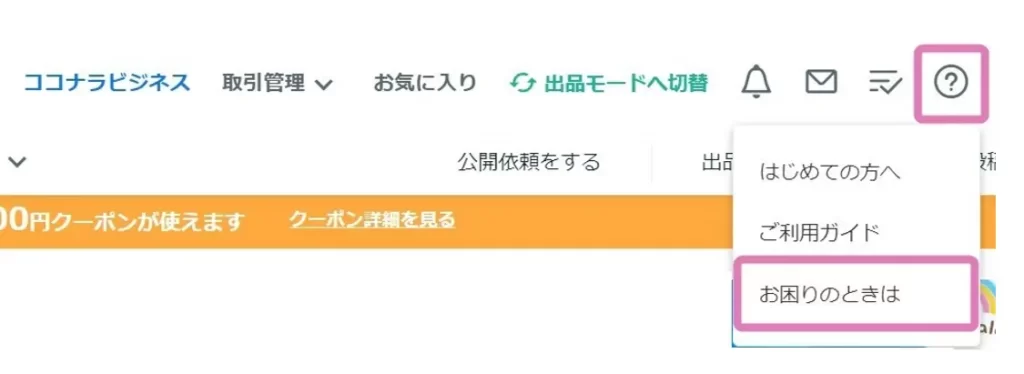
coconalaヘルプ画面の「会員登録・情報変更」を選択し、下へスクロールします。
「会員情報の変更・退会」の「もっと見る」を開き「退会手続きについて」を押します。
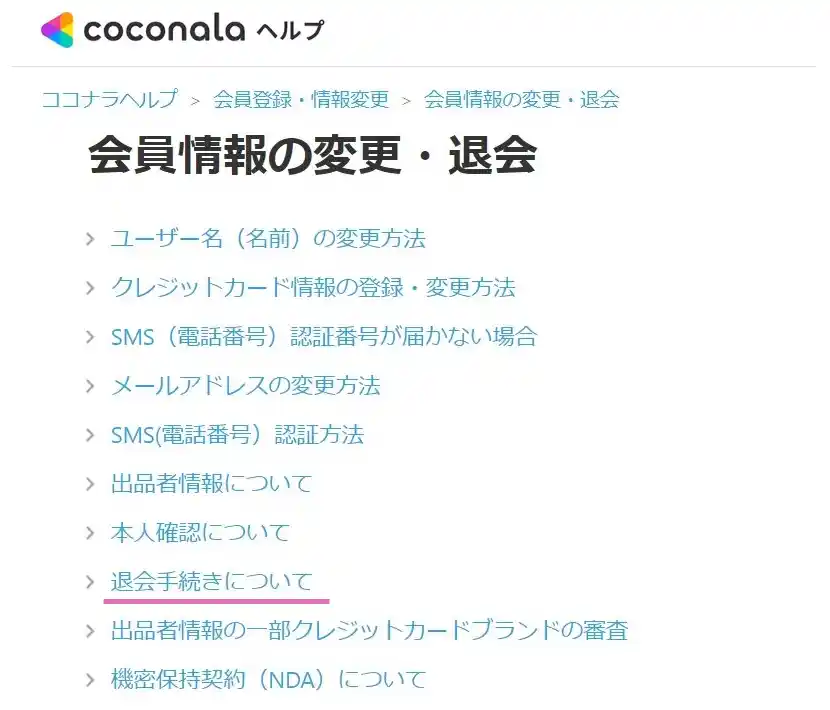
「退会手続きはこちら」を押します。
続いて「退会する」を押すと、ポップアップが表示されるので、ふたたび「退会する」を押すと退会できます。
おさらい:ココナラでアイコン作成を依頼する7つのポイント
はじめて依頼するときは緊張すると思いますが、ココナラのアイコン作成は、やってみると意外に簡単です。
7つのポイントを押さえて依頼すれば、希望に即したアイコンを作ってもらえますので、ぜひお試しくださいね。
「ココナラ」でアイコンを作成したら、さっそくサイドバーにプロフィールを設置しましょう。
サイドバーにプロフィールを設置する方法は「Cocoonでプロフィールをサイドバーに設置する方法!」をご覧くださいね。
また、Webライターの始め方やブログの始め方は、下の記事で解説していますので、あわせてご覧ください。
おしまいに
わたしも初めての依頼だったので緊張しましたが、出来上がりに非常に満足しています。
プロフィール画像の印象やプログの印象もガラッと変わりますので、ぜひお試しくださいね。
たくさんのイラストレーターが出品しているので、お手頃価格の1,500円でも、素敵なアイコンを作成してもらえますよ。
最後までお読みいただきまして、ありがとうございます。
それでは、ごきげんよう。
桜御前
